
华为手机照片怎么拼图一起 华为手机拼照片教程
发布时间:2024-08-25 12:17:50 来源:三公子游戏网
在现代社交媒体时代,拼图照片已经成为一种流行的趋势,让人们可以将多张照片拼接在一起,展现出更加丰富多彩的画面,而华为手机作为一款拥有出色拍摄功能的智能手机,也可以轻松实现照片拼图的操作。下面就来介绍一下华为手机如何进行照片拼图,让您也能轻松制作出属于自己的创意作品。
华为手机拼照片教程
方法如下:
1.先在华为手机桌面打开【图库】功能。
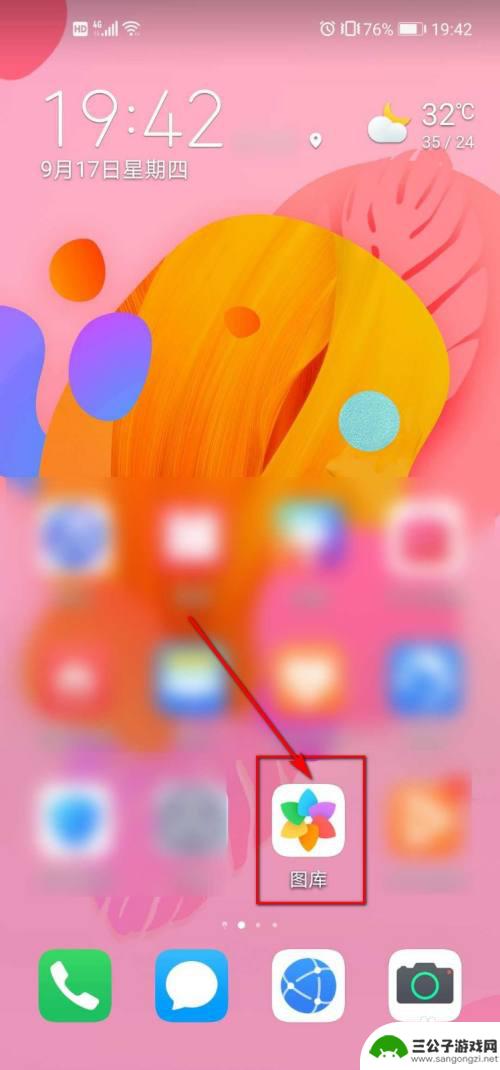
2.进入到默认的照片主页后,点击右上角的竖立的【…】图标。
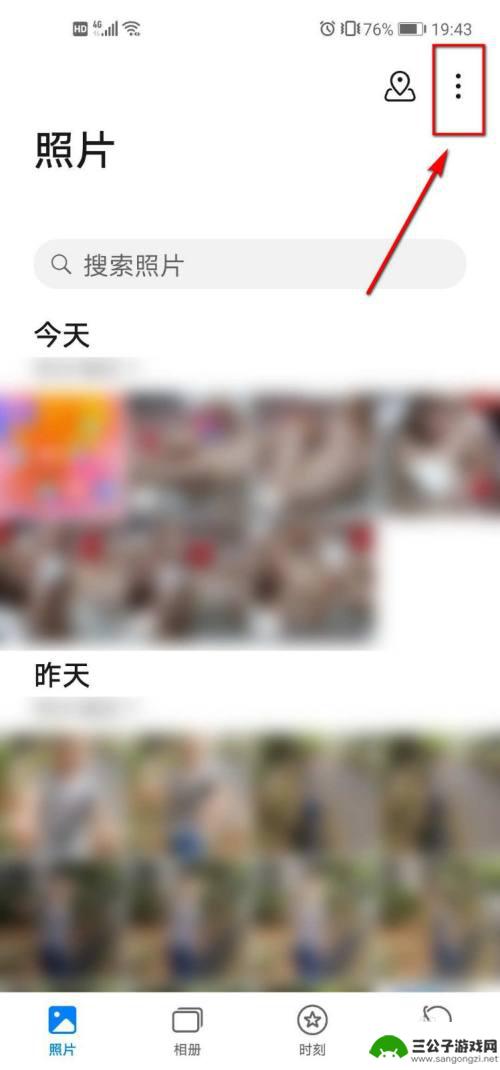
3.在弹出的菜单列表中选择【创作拼图】选项。
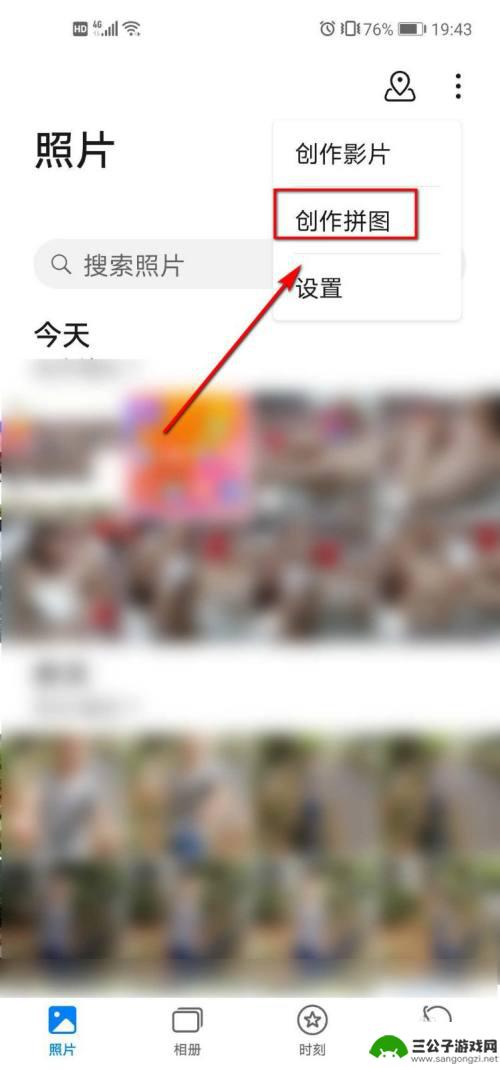
4.勾选好要作为拼图的照片后,点击【开始制作】选项。
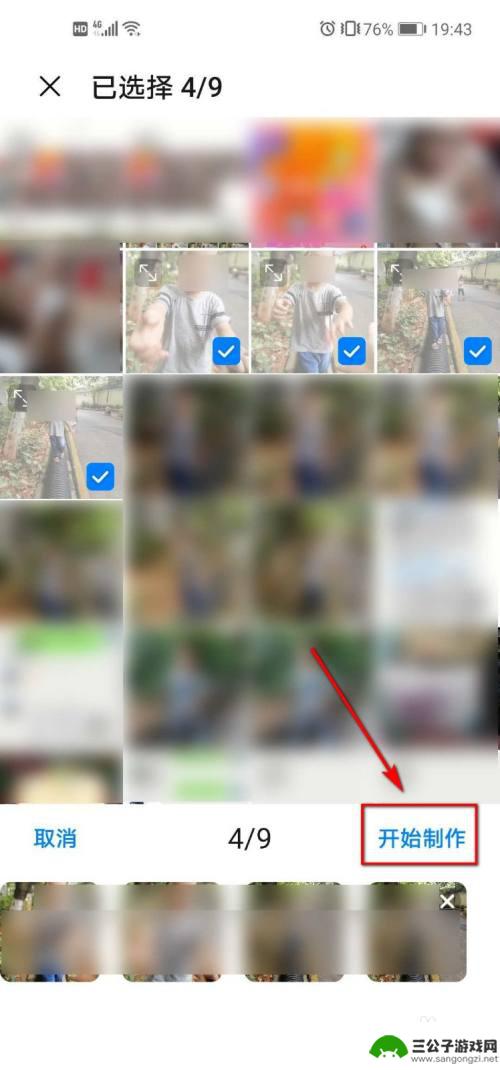
5.进入拼图界面,可对边框和拼图样式进行设置。
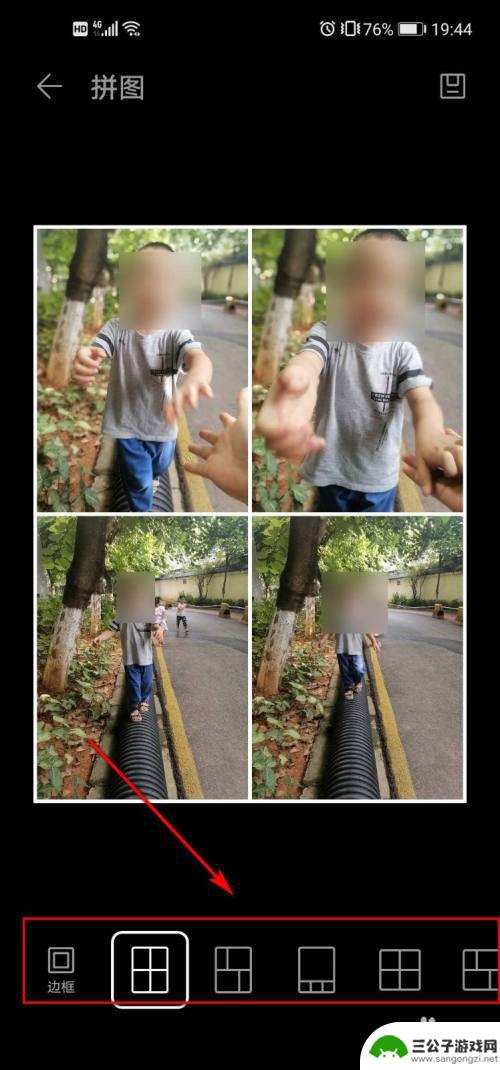
6.当设置完成后,点击右上角页面的保存按钮。

7.回到刚才打开的图库页面,就可以看到成品图了。这样的拼图制作很方便、也很好看,大伙可以学起来哟。
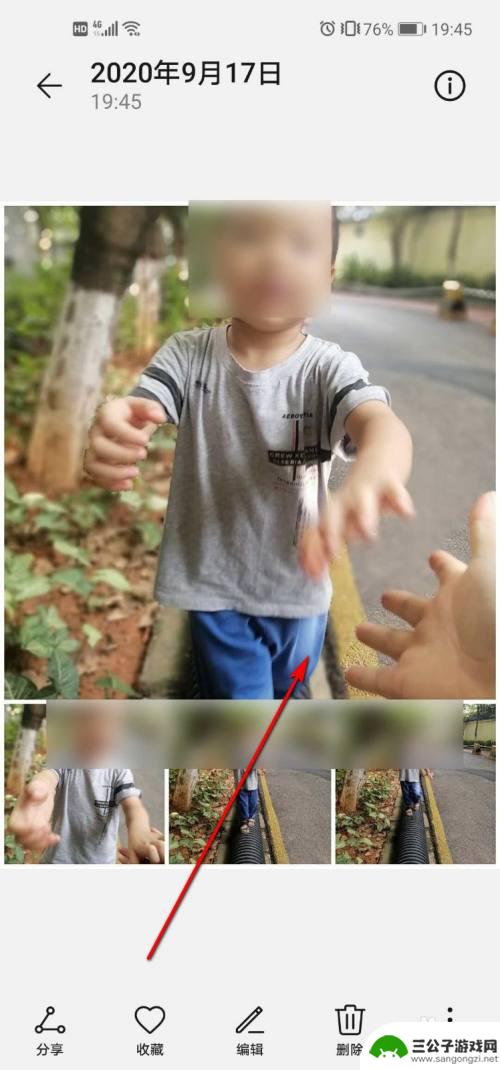
以上就是华为手机照片怎么拼图一起的全部内容,有需要的用户可以按照以上步骤进行操作,希望对大家有所帮助。
热门游戏
-

华为手机怎么拼图片成一张 华为手机拼图合并步骤
华为手机怎么拼图片成一张?拼图合并是一项常见的编辑技巧,它可以将多张照片拼接成一张完整的图片,而对于华为手机用户来说,拥有一台强大的华为手机,不仅可以拍摄出出色的照片,还能通过...
2023-10-29
-
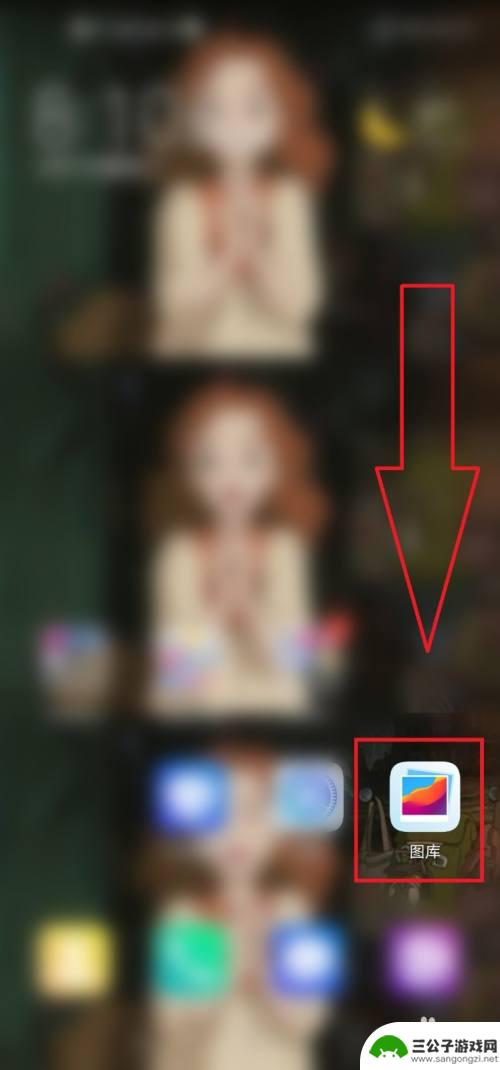
华为手机相册怎样拼图 华为手机相册拼图功能怎么使用
华为手机相册怎样拼图,华为手机相册拼图功能是一项非常实用的功能,它能够将我们拍摄的照片进行拼接,创造出更加独特、精美的图片效果,无论是拼接生活中的美景,还是将多张照片合成一张,...
2023-10-16
-

手机如何在相册拼图照片 手机照片拼图制作教程
随着手机相机的不断普及和提升,我们拍摄的照片越来越多,但是如何将这些照片进行有趣的拼图制作呢?通过手机相册中的拼图功能,我们可以轻松将多张照片拼接在一起,创作出独特的作品,在本...
2024-03-03
-
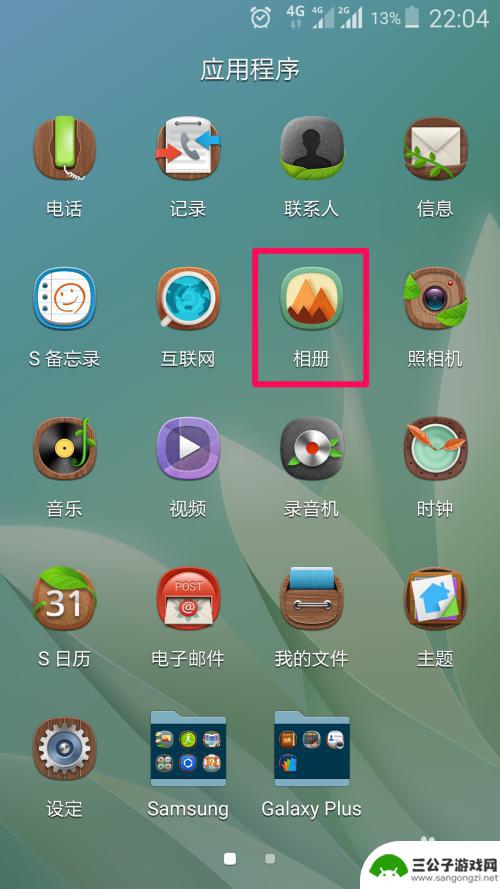
在手机如何拼图照片 手机拼图照片制作教程
在手机如何拼图照片 手机拼图照片制作教程当今社交媒体的盛行使得我们对于拍照和分享美好瞬间的需求越来越高,而在这个数字化时代,手机成为了我们记录生活的重要工具。除了拍摄单张照...
2023-10-23
-
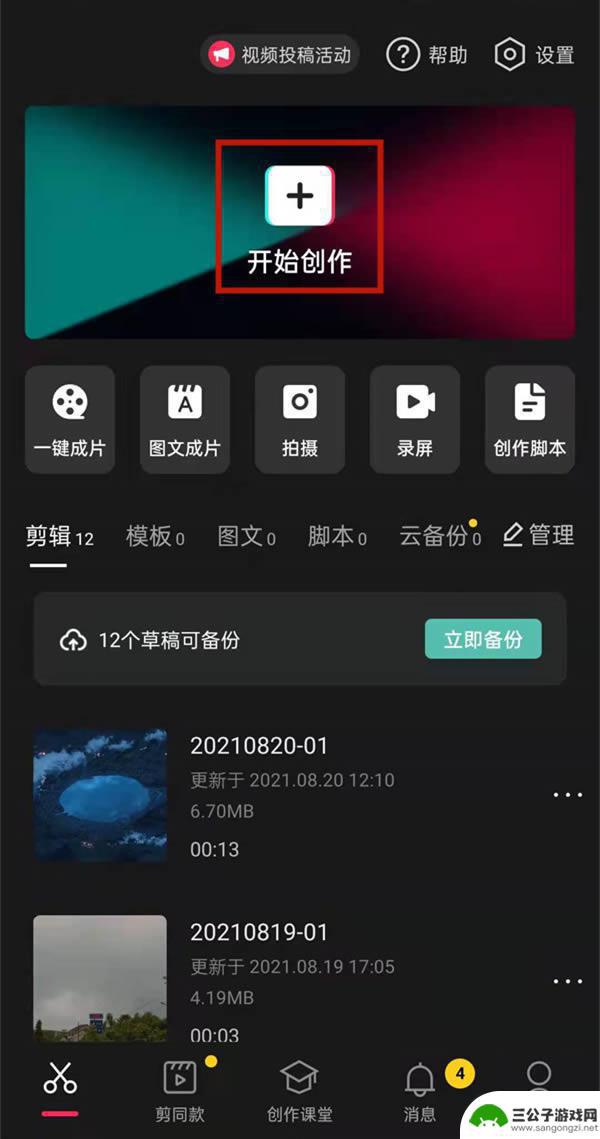
手机剪影怎么拼接图片 剪映照片拼接教程
在现如今的社交媒体时代,人们对于照片的拍摄和编辑需求越来越高,而手机剪影拼接图片功能的出现,为我们带来了更多的创作可能性。剪映照片拼接教程通过简单易懂的步骤,教会了我们如何利用...
2023-08-26
-

苹果手机如何如何拼图 苹果手机怎么使用自带拼图功能拼接照片
苹果手机如何如何拼图,当今社交媒体的兴起让我们对于拍照和分享照片的需求越来越高,为了满足用户的需求,苹果手机提供了自带的拼图功能,使我们能够将多张照片拼接在一起,创造出更为独特...
2023-11-21
-

iphone无广告游戏 如何在苹果设备上去除游戏内广告
iPhone已经成为了人们生活中不可或缺的一部分,而游戏更是iPhone用户们的最爱,让人们感到困扰的是,在游戏中频繁出现的广告。这些广告不仅破坏了游戏的体验,还占用了用户宝贵...
2025-02-22
-

手机图片怎么整体缩小尺寸 如何在手机上整体缩小照片
如今手机拍照已经成为我们日常生活中不可或缺的一部分,但有时候我们拍摄的照片尺寸过大,导致占用过多存储空间,甚至传输和分享起来也不方便,那么如何在手机上整体缩小照片尺寸呢?通过简...
2025-02-22














